| UML软件工程组织 | |||
| |
|||
|
|||
2008-09-27 作者:宋 波 来源:IBM
本文介绍了一种改进的方法,在 IBM Rational Functional tester (RFT) 录制的脚本中采用代码和配置文件来启动应用程序,每次跑脚本前,测试人员只需要打开配置文件设好 build 运行程序的路径,就完成了配置过程。通过该方式也可以使用命令行来运行测试脚本,使自动化测试成为可能。 IBM® Rational® Functional Tester (RFT) 是 IBM 推出的自动化测试工具,借助这一工具,用户可以录制测试过程产生测试脚本,或者自己编写测试脚本以获取更多的灵活性,然后回放这些脚本来自动化测试应用程序。在进行录制或者回放脚本前,为了能够启动要测试的应用程序,用户首先要打开 RFT 的界面,在配置窗口里设好应用程序的名称、种类、路径、工作目录等信息。在实际应用中,一个产品在 beta 或者 release 发布前,会根据项目进展推出一个个 build 。当脚本开发好后,每次为了测试新 build 都要打开 RFT 重新配置,显得比较烦琐,尤其当计划只用命令行远程调用测试脚本,以实现自动化测试的时候。本文介绍了一种改进的方法,即采用代码和配置文件来启动应用程序,每次运行脚本前,用户只需要打开配置文件设好 build 运行程序的路径,就完成了配置过程。通过该方式也可以使用命令行来运行测试脚本,使自动化测试成为可能。 本文将首先介绍如何在 RFT 中设置要启动的应用程序,然后将其应用在一个实际的测试场景中,以此来说明采用默认设置方法在实际应用中会产生的问题。接着将提出一个改进的方法来取代默认方法,进而解决问题。该改进方法已经成功应用在 IBM Lotus Connection 2.0 的安装程序的自动化测试中,在本文的测试场景中,将采用此产品作为测试对象进行说明。 设置要启动的应用程序本章将简述在 RFT 中如何设置要启动的应用程序,首先选择 RFT 主界面工具栏上的“配置”,然后选择“配置应用程序进行测试”,弹出如下对话框。如图 1 。 图 1. 配置应用程序对话框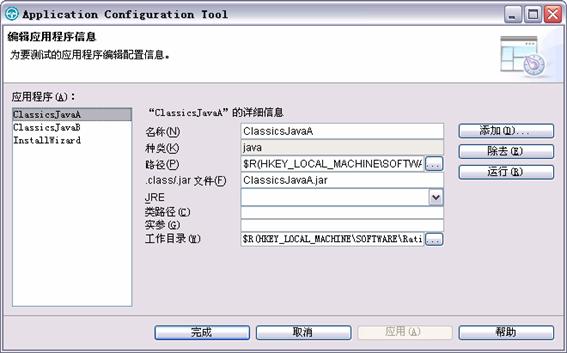
该对话框显示的是被测应用程序的相关信息,包括名称、种类、路径、工作目录等。 当要添加新的应用程序时,点击右侧“添加”按钮,然后在弹出对话框里选择应用程序的种类,有三个类型,一般的应用程序的启动文件都是可执行的 exe 或者 bat,这里我们选择“可执行文件或批处理文件”。如图 2 。 图 2. 添加应用程序的种类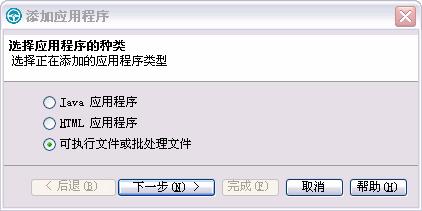
点击“下一步”。然后选择应用程序的 bat 或者 exe 的路径,本文以 Lotus Connections 2.0 的安装程序为例,选择 < LC_installer_dir>\install.bat,即 Lotus Connections 2.0 安装程序在本机上的文件路径。如图 3 。 图 3. 添加应用程序对话框
点击“完成”。然后可以得到以下的信息。如图 4 。 图 4. 配置应用程序对话框
默认名称为 install,类型为 executable,表示可执行的,路径和工作目录为应用程序在本地磁盘的路径,可执行的文件为选择的 bat 文件名。 用户可以点击右侧的“运行”按钮进行测试,如果看到 Lotus Connections 2.0 安装程序成功启动,如图 5 。则说明配置应用程序成功,接着便可以进行下一步操作,录制或者回放脚本。 图 5. Lotus Connections 安装界面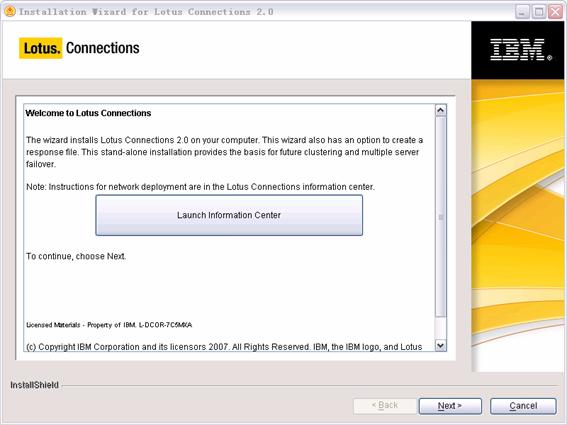
当 Lotus Connections 2.0 安装程序在 RFT 中配置成功后,就可以录制操作,然后生成测试脚本。要录制操作,首先新建一个工程,点击“文件”,然后点击“新建 Functional Tester 项目”,填写项目名称和路径。 新建完工程后,需要新建一个空的脚本文件,在工程上右击,然后选择“使用记录器添加脚本”,输入脚本名称后点击“完成”按钮,会弹出一个“正在记录对话框”,接着点击上面的“启动应用程序”。如图 6 。 图 6. 正在记录对话框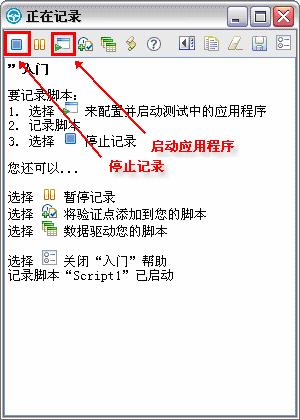
点击后弹出“启动应用程序对话框”,从下拉列表里可以看到前面已经配置好的应用程序,选择 install – excutable 。如图 7 。 图 7. 启动应用程序对话框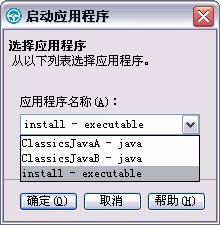
点“确定”后将会启动前面所见的 Lotus Connections 2.0 安装程序界面,用户接下来在应用程序上进行的操作都会被 RFT 记记录并自动产生相应脚本。点击“正在记录对话框”(图 6 )上面的“停止记录”按钮,可以完成录制的行为。 查看生成的脚本,testMain(Object[] args) 是主函数,作为脚本执行的起始点,可以看到里面第一行的代码是 startApp("install"),传递的参数正是前面配置的 Lotus Connections 2.0 安装程序的名称,后面是记录用户操作所生成的测试代码。如清单 1 。 清单 1. RFT 生成的测试脚本
当开始回放脚本时,RFT 将首先启动应用程序,然后再进行自动化测试。由此可以得知 startApp 是 RFT 用于启动应用程序的函数,它会根据获得的参数去配置文件 configurations.rftcfg 中映射详细的配置信息,如可执行文件、路径、类型等,这些信息将真正决定应用程序如何启动。 对于前文描述的 Lotus Connections 2.0 安装文件的配置,startApp 会根据名称 install 去匹配并获取详细的信息,从而启动该程序,在 configurations.rftcfg 可以找到对应的代码。如清单 2 。 清单 2. RFT 生成的配置文件代码
configurations.rftcfg 文件通常存放在本地硬盘上的 C :\Documents and Settings\All Users\Application Data\IBM\RFT\configuration 目目录下。 实际应用中的问题在实际应用中,一个软件产品在 beta 版或者 release 版发布前,会根据项目进展推出一个个 build,这些 build 经常是每日构建,构建好后放在按一定规则命名的(如日期)的文件内,然后统一存放在 build 服务器上,留待测试团队下载测试。本文的测试对象 Lotus Connections 2.0 安装程序正是如此。 针对实际情况,在搞清楚了 RFT 如何配置和启动应用程序之后,我们会发现一些不便之处。
同时,RFT 支支持命令行方式运行脚本。其中 -datastore 后面指定工程路径,-playback 后面指定脚本的全名称。如清单 3 。 清单 3. RFT 命令行脚本
使用命令行方式不仅摆脱了要打开 RFT 界面运行脚本的限制,而且也可以让用户轻易的实现自动化测试,如在 Unix 环境下使用 cron,在 Windows 下使用“任务计划”来自动调用测试脚本。 如此,又出现了一个新的问题:
一种改进的启动应用程序方式针对实际应用中的问题,我们提出了一种改进的启动应用程序的方式,即扩展 RFT 的 startApp 函数,用代码读取配置文件获得 build 信信息,然后进行启动。以图摆脱 RFT 本身的配置步骤。 由此,我们可以写出自定义的启动函数。如清单 4 。 清单 4. 自定义启动函数
runCommand 函数用于执行传递的命令,execApp 函数通过参数获得应用程序路径,然后调用 runCommand 函数来启动应用程序。 接着就可以更新 testMain 函数,使用 execApp 函数代替 startApp 。如清单 5 。 清单 5. testMain 函数
传递给 execApp 的变量可以通过读取配置文件获得应用程序路径。下面添加读取配置文件代码和相关变量。如清单 6 。 清单 6. 读取配置文件代码
getPropertyFromFile 函数根据配置文件里的键值对返回相应的值。配置文件 conf.properties 里添加键值对为 AppLocation = < 应应用程序路径 > 。对于本文的测试场景,< 应应用程序路径 > 就就是 Lotus Connections 2.0 安装程序在本机上的文件路径,如 C :\Build\LC2.0_20080427\install.bat 。 然后给 sAPPPath 变变量赋予 getPropertyFromFile 的返回值,将其传递给 execApp 。如清单 7 。 清单 7. 更新后的 testMain 函数
同时,为了使命令行调用脚本更方便,我们可以将应用程序路径做为命令行的一个参数传递。 进一步修改 testMain,使之既可以读取配置文件获得应用程序路径,也可以通过命令行来获取。如清单 8 。 清单 8. 添加 testMain 获取命令行参数代码
如此,就可以在命令行中加上应用程序路径参数。当需要测试新 build 时候,通过改变此参数,可以使调用更灵活。如清单 9 。 清单 9. 传递参数的 RFT 命令行代码
总结通过以上的做法,解决了现实应用中出现的问题: 当有新 build 需要测试的时候,用户只需要在配置文件里改变一下路径,就完成了配置过程。不需要重新打开 RFT 的配置应用程序窗口进行配置。 当需要自动化测试的时候,用户可以使用命令行方式来调用测试脚本,并且在命令行里传递新 build 的路径信息。除了可以采用计划任务来触发 RFT 命令行外,也可以使用 STAF (Software Testing Automation Framework) 来实现 RFT 的自动化框架。关于自动化测试框架实现的话题超出了本文的讨论范围。但是这一切得以实现来源于本文所讨论的改进 RFT 启动应用程序的过程。 免责声明本文仅代表本人观点,并非代表 IBM 的立场、策略和观点。 参考资料学习
|
组织简介 | 联系我们 | Copyright 2002 ® UML软件工程组织 京ICP备10020922号 京公海网安备110108001071号 |